□解決していなかったPCの電源トラブル
後付けしたデュアル電源キットをPCから取り外し、
標準のシングル電源に戻して解決したかに見えたPCの電源問題。
実は、まだ解決していなかった。
TuneBrowserを導入し、気持ちよく音楽を聴きながらウェブブラウザを操作していたところ、
確かに開いているタブの数は多かったのだが、タブ操作をしようと思ったら、突然PCの電源が落ちた。
ここからまたPCが復旧しない。
PC用のアナログ電源のACケーブルとDCケーブルの抜き差しをしてもだめ。
PC側のDCケーブルの抜き差しもしてみたが、これも効果なし。
アナログ電源のLEDランプは付いているのだが、PCの電源が一向に入らない。
解決しないので、とりあえずその日は寝てしまった。
次の日、デュアル電源キットを交換したときのことを思い返し、PC付属のACアダプターを接続してみた。
そうするとあっさりとPCの電源が入り、何事もなくWindowsが起動した。
PCの起動と動作を確認した後に、アナログ電源に切り替えると、
今度は問題なくPCの電源が入る。
原因は何なのか?
UEFIの設定でCPUのターボブーストはOFFにしてあるから、PCの消費電力に問題はないはずなのだが。
秋になり、だいぶ室温も下がってきたので、冷却不足のオーバーヒートということでもなさそうだし、
またWindowsバックグラウンドで負荷の大きいプログラムが自動で走り出したのか?
□対策はCPUクロックダウン
ともかく対策をしなくてはいけない。
電源容量のみを考慮するのならば、アナログ電源は諦めて、
PC付属のACアダプターにしてしまうというのが最も安全な方法だ。
これならCPUのターボブーストもONのままでいいかもしれない。
しかし、PCの電源としてアナログ電源を使ったときの効果の大きさは捨てがたい。
そこで、以前も試したCPUのクロックダウンを試みることにした。
Windowsの電源オプションで、CPUのクロックの最大値を下げるだけである。
この方法は、Windows10の時にも試している。
ただ、Direttaを使っていないときは確かにCPUのクロックは下がるのだが、Diretta経由で音楽を再生した途端に、
この設定がキャンセルされ、CPUの全コアが定格の2.8GHzに固定されてしまう。
クロックが固定され、CPUの使用率だけが変化している状態だ。
これでは、瞬間的にCPUの使用率があがってしまうと、あっさり電源容量をオーバーする可能性があり、
対策にはならないので、そのときは諦めた方法だ。
果たしてWindows11ではどうか。
□Windows11でのクロックダウン
CPUのクロックは定格の75%に設定した。
この設定だとCPUの定格が2.8GHzなので、2.8GHz×0.75=2.1GHzが最大になるはずだ。
定格使用時のCPU使用率は最大で20%程度になっているが、
これが勝手に走り出すPC負荷の高いプログラムのせいで、
CPU使用率が一瞬でも80%以上になってしまうと、
消費電力がアナログ電源の容量12V5A=60Wでは不足する。
定格2.8GHz使用時のTDPが65WのCPU(Corei5-8400)なので、CPUクロックを75%に落とせば、
65W×0.75=48Wとなるため、CPU以外の部分の消費電力を考えてもなんとかなりそうだという計算である。
電源オプションでこの設定を行うと、通常時はCPUのクロック上限が計算どおり2.1GHzになっている。
それを確認したところで、Diretta経由で音楽再生。
すると、CPUのクロックは、全コア2.1GHzと表示されたまま動かない。
CPU使用率の方は、クロックダウンした分上がっているが、音楽再生のみだと10%に満たない水準だ。
ここで、PCの電源が落ちたときと同じように、ブラウザでタブをたくさん立ち上げてみた。
タスクマネージャーでは、CPU使用率が最高で75%まではね上がる。
PCの消費電力の方は瞬間的に40Wになるが、タブを開いてしまえば20W程度で落ち着いている。
これなら、バックグラウンドで勝手にプログラムが走り出しても、消費電力が電源容量を上回ることはない(たぶん)。
以前Windows10で試したときは、CPUのクロックダウンがDiretta使用下では無効になっていたのだが、
なぜかWindows11になったらクロックダウンの設定が有効のままになっている。
OSが変わったためなのか、ターボブーストOFFの設定をWindows上ではなく、UEFIで行ったためなのか、よく分からない。
まあ、とにかく結果オーライである。
クロックダウンをしたので、PCの動作が若干重いというか、もっさりした感じになっており、
ブラウザで新しいタブを開くときは一瞬待たされる感じはあるが、特に使いにくいというほどではない。
□標準のPC用ACアダプターの音を再確認
これで完全解決!ということではないが、とりあえずこれで行けそうだ。
これでもだめなら、電源を標準のACアダプターに戻すしかない。
しばらく、標準のACアダプターを使っていなかったので、現在の再生環境でPC付属のACアダプターを使った場合の音を確認してみよう。

再生環境は、TuneBrowserを使った最新の環境で、電源のみをELSOUNDのアナログ電源からACアダプターに替えて比較してみた。
【最新の再生環境】
Windows11+TuneBrowser+NET Card Femto→(LAN)→Diretta TargetPC→
→(USB)→ADI-2 DAC→ZEN DAC Signature 6XX→HD6XX
その結果、想像していたより差を感じない。
確かにアナログ電源の方がいいのだが、その差は初めてアナログ電源を入れたときほどの差はない。
ブラインドで聴いたら、ちょっと分からないレベルかもしれない。
PC付属のACアダプターの方がやや音が曇ったというか、くすんだような印象を受けるが、音場の広さなどはアナログ電源と変わらない。
その要因を考えてみると、まずはヘッドフォンがリスニング向きのHD6XXになっていし、アナログ電源を入れたときはDiretta導入以前だ。
アナログ電源を入れた当時の環境に戻して比較すればいいのだが、Windowsもアップグレードしているし、
もはや完全に元の環境に戻すことができないので、可能な限り以前の環境に近い形にして、改めて確認してみた。
【アナログ電源導入時の再生環境】
Windows10+JPLAY+USB Card Femto→(USB)→ADI-2 DAC→ATH-A2000
【比較用の再生環境】
Windows11+JPLAY+NET Card Femto→(LAN)→Diretta TargetPC→
→(USB)→ADI-2 DAC→ATH-A2000
その結果、やはりDirettaの効果は大きいようだ。
最新の再生環境で聴いた時と同様に、アナログ電源導入時ほどの大きな差は感じない。
ただ、最新の再生環境で聴いた時よりはACアダプターとの差があるように思える。
比較用の再生環境で久しぶりにヘッドフォンATH-A2000で曲を聴いたのだが、
録音状態の良いソロ楽器の演奏を聴くとかなりいい。
音の出方はHD6XXとは当然異なるが、
くっきりとした音調でオーディオ的な気持ちよさがある。
ところが、これが楽器の多い曲になるとちょっとうるさく感じてしまう。
これはPC付属のACアダプターの方でより強く感じる。
PC付属のACアダプターだとやや曇った印象になるのは最新の再生環境と同様だが、
わずかにノイジーな感じも伴う。
電源の差について確認するつもりだったが、
それ以前にヘッドフォンの音の違いが気になって仕方ない。
特に歌物で、ボーカルに付帯音とは違うがHD6XXでは感じない余計な音を感じる。
バスドラムの音は控えめになり、ボーカルをマスキングすることはないが、シンバルの音が割れ気味に聞こえる。
以前から感じていたことではあるが、ATH-A2000では特定帯域が強調され、やや人工的な感じ音になることがHD6XXとの比較ではっきりしてしまった。
ハッキリ言うと、あまり曲を選ばす、気持ちよく音楽が聴けるのはHD6XXの方である。
PCの電源の差を比較してみたら、Diretta経由にすることによりPCとDACが直接接続されていないためなのか、
PC電源の音に対する影響が弱まる結果となっている。
現状の機器構成でなんとかなるうちは、アナログ電源を使うつもりだが、
PCの更新等でアナログ電源では容量不足になった場合には
無理して高価なアナログ電源を入れるよりは、GaNのACアダプターであれば
そう大きな影響はなさそうな気がする。
PC付属のACアダプターでも使い物にならないほど悪くはないことを確認出来てよかった。
いろいろな意味でDirettaとWinodws11の導入は良い結果となっている。











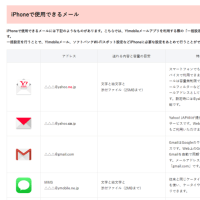



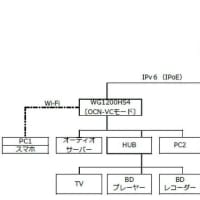



※コメント投稿者のブログIDはブログ作成者のみに通知されます